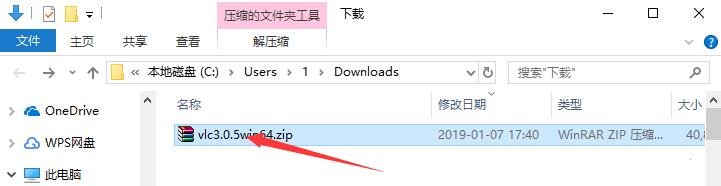-
vlc播放器
- 版本:
- 类别:媒体影音
- 大小:39.96MB
- 时间:2024-09-18
软件介绍
vlc播放器是一款多功能播放器。这款软件功能非常好用。使用vlc播放器,用户不需要执行格式转换。稀有格式将自动转换为可播放格式。感兴趣的朋友们赶快来下载吧。
软件特色
1、简单、快速、功能强大,可以播放任何内容文件、CD、相机、设备和流媒体。
2、VLC播放器可以播放大多数格式,而无需安装编解码器包—MPEG-2、MPEG-4、H.264、MKV、WebM、WMV和MP3。
3、VLC播放器可以在所有平台上运行Windows、Linux、Apple OS X、UNIX、iOS、Android。
4、完全免费,没有间谍软件,没有广告,没有用户行为跟踪。
5、VLC播放器的外观可以定制和扩展。
安装方法
1、从本站下载VLC Media Player软件包,将压缩包解压后,使用鼠标左键双击打开安装文件。
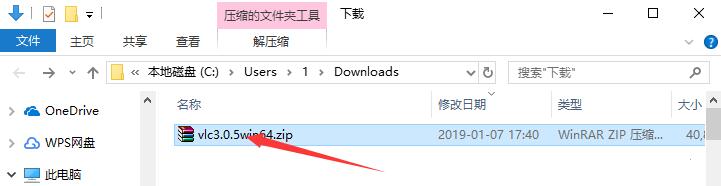
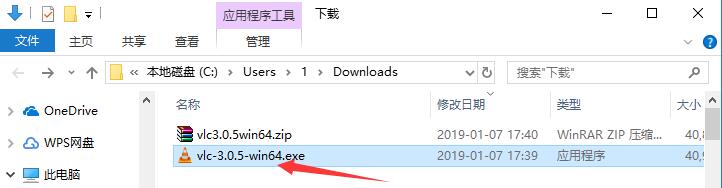
2、首先选择安装语言,在下拉框中包含数十种语言,我们选择其中的“中文(简体)”,如果您有其他需要也可以选择其他语言,选好后点击“确定”。
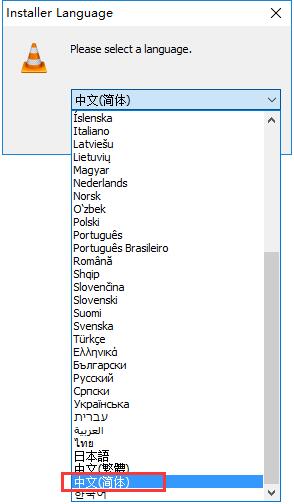
3、进入安装程序,点击“下一步”。
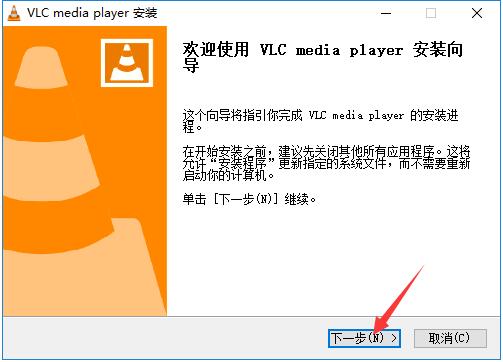
4、阅读软件相关许可协议,如无异议的话,则点击“下一步”表示同意协议并继续安装。
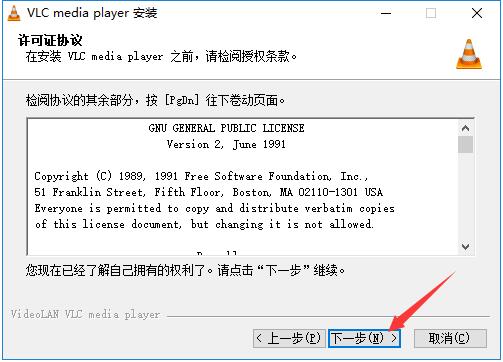
5、选择需要安装的VLC Media Player组件,用户可以在上方选择框中选择默认设置,选好后点击“下一步”。
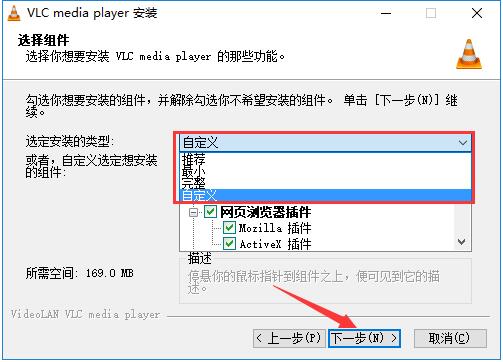
6、点击“浏览”选择VLC Media Player的安装目录,此处不建议安装在C盘,如果C盘文件过多的话,会影响计算机的运行速度。选定后点击“安装”。

7、VLC Media Player的安装过程大约需要3分钟,请耐心等待。
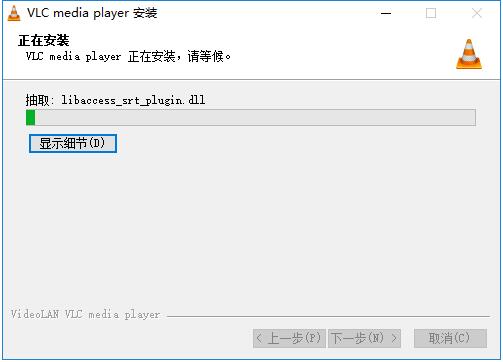
8、安装结束后,会自动跳转至安装完成界面,如果需要马上使用的话,则勾选“运行 VLC Media Player”选项,再点击下方的“完成”按钮即可。
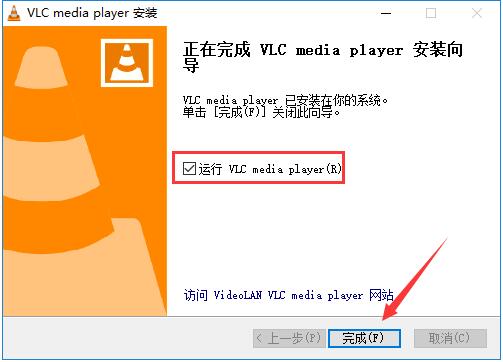
使用方法
1、打开安装好的VLC media player,首次使用的用户会看到隐私与网络访问策略,根据需要来选择是否“允许访问网络查询元数据”和“定期检查VLC的更新版本”,选好后点击“继续”。
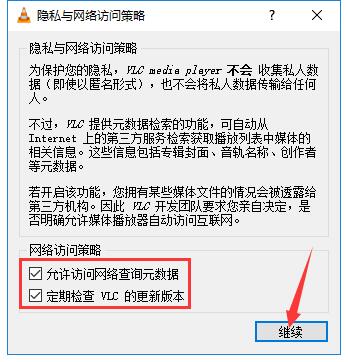
2、这样就打开VLC media player了,点击界面左上方的“媒体”按键,在打开的下拉菜单中选择“打开文件”,或者选择“打开多个文件”、“打开文件夹”来将多个文件添加进播放列表。
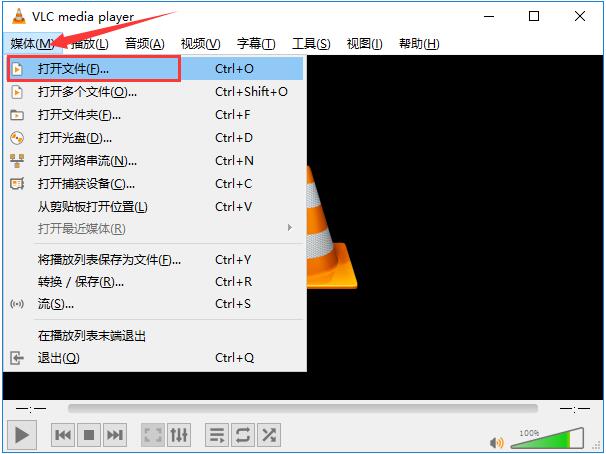
3、在新窗口中找到视频文件的存储目录,使用鼠标左键选中需要播放的文件,再点击右下方的“打开”按钮。

4、这样就能顺利播放了,快来试试吧。

转换文件方法
1、打开安装好的VLC media player,点击软件界面左上角的“媒体”按钮,打开下拉菜单中的“转换/保存”选项。
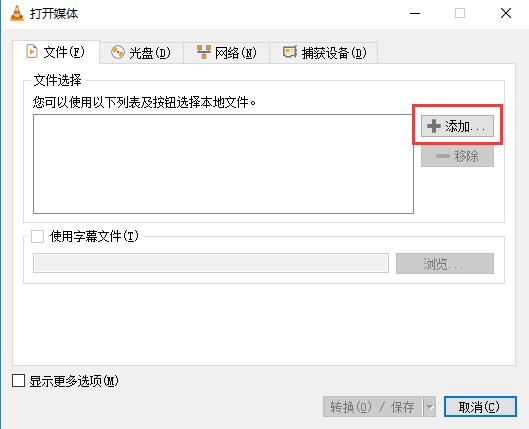
2、在打开的新窗口中,首先点击“添加”按钮。
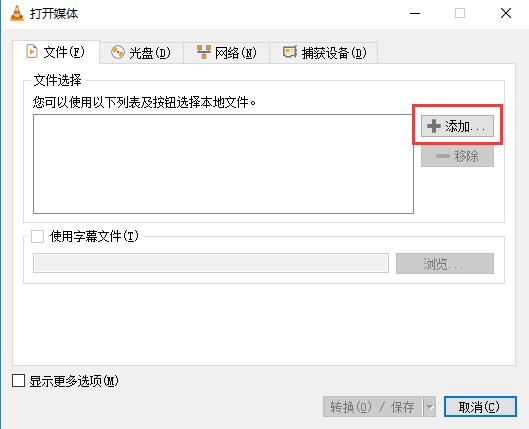
3、找到视频文件的存放目录,选中需要转换的文件后,点击右下角的“打开”按钮,再点击文件选择窗口下方的“转换/保存”按钮。
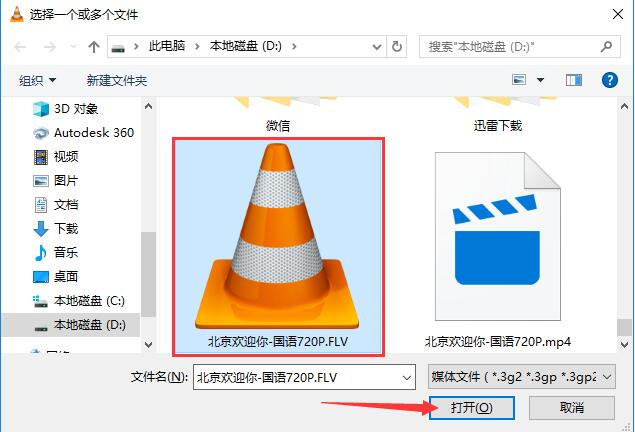
4、点击“浏览”选择转换后的文件名和存储目录。
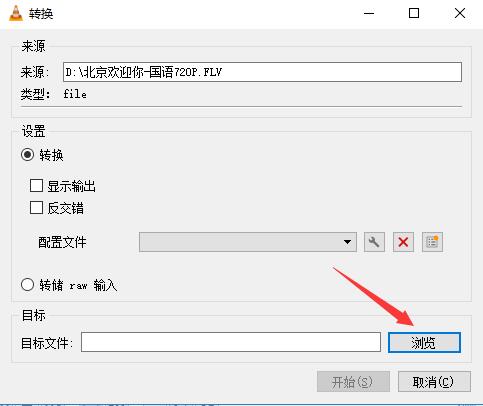
5、确定之后,点击下方的“开始”按钮。
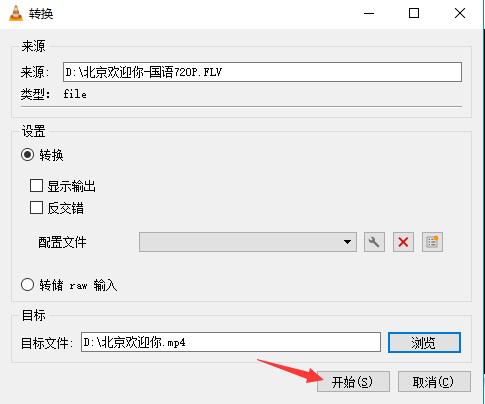
6、稍等片刻后,即可在选中的存储目录中找到转换好的文件了,快来试试吧。
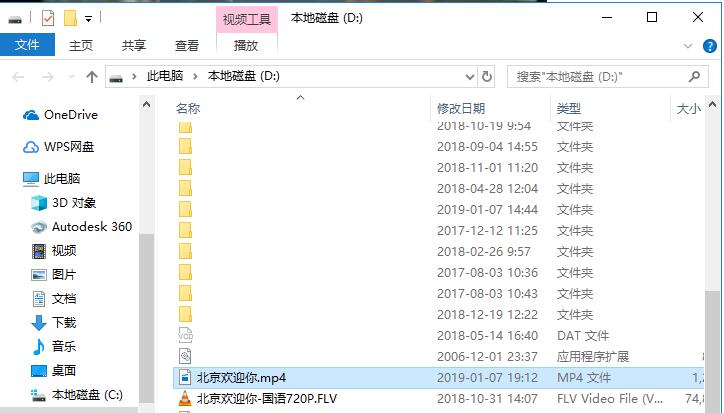
相关教程
热门搜索
软件排行榜
- 最新排行
- 最热排行
- 评分最高